

افزودن یک سکه/توکن در کیف پول سیف پال (کیف پول سخت افزاری S1)
سلام! بابت استفاده از کیف پول سخت افزاری SafePal S1 متشکریم!
کیف پول سخت افزاری SafePal S1 قبلاً از انواع توکن ها و کوین ها از شبکه های مختلف پشتیبانی کرده است. و تمام توکن ها و سکه های پشتیبانی را می توان از لینک اینجا بررسی کرد.
این راهنما نحوه افزودن یک سکه یا توکن به کیف پول SafePal S1 را به صورت گام به گام ارائه می دهد.
1. قبل از شروع استفاده از کیف پول سخت افزاری S1، لطفاً مطمئن شوید که نکات عملی در مورد نحوه ایمن نگه داشتن رمزارز خود را از این بخش یاد گرفته اید.
2. کیف پول سخت افزاری S1 یک دستگاه آفلاین برای محافظت از کلید خصوصی و عبارت یادگاری شما است، نمی تواند موجودی ها را به طور خودکار شناسایی و به روز کند. برای بررسی موجودی حساب کیف پول سخت افزاری، لطفاً برنامه SafePal را با دستگاه S1 جفت کنید، برنامه SafePal می تواند تمام جزئیات دارایی کیف پول شما را نمایش دهد.
مرحله 1 به صفحه مدیریت سکه بروید.
مرحله 2 سکه ها یا نشانه هایی را برای افزودن انتخاب کنید.
مرحله 3 برای همگام سازی داده ها بین S1 و برنامه اسکن کنید.
مرحله 4 کامل شد.
پیشنهاد مطالعه: نحوه افزودن لجر لایو به لیست سفید WINDOWS SECURITY
برنامه SafePal را اجرا کنید. و روی نماد “سه نقطه three dots” کلیک کنید. تا به رابط مدیریت سکه بروید. روی “مدیریت سکه ها Manage Coins” کلیک کنید.
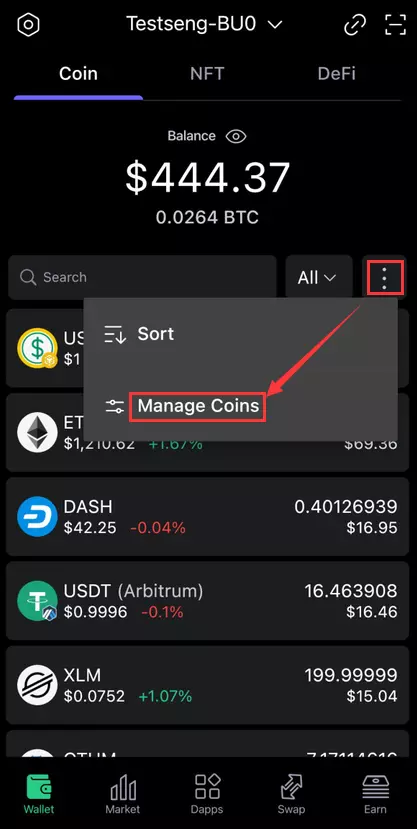
پیشنهاد مطالعه: اضافه کردن اکانتها در اپلیکیشن Ledger Live
برای افزودن یک توکن، توکن را با نام آن جستجو کنید یا قرارداد هوشمند توکن را وارد کنید، سپس روی نماد «+» کلیک کنید تا آن را اضافه کنید.
بعد از اینکه متوجه شدید که یک پیام “افزوده شده Added” برای مدتی ظاهر می شود. و سپس ناپدید می شود، به این معنی است که توکن با موفقیت اضافه شده است.
میتوانید توکن را در صفحه دارایی برنامه جستجو و بررسی کنید.
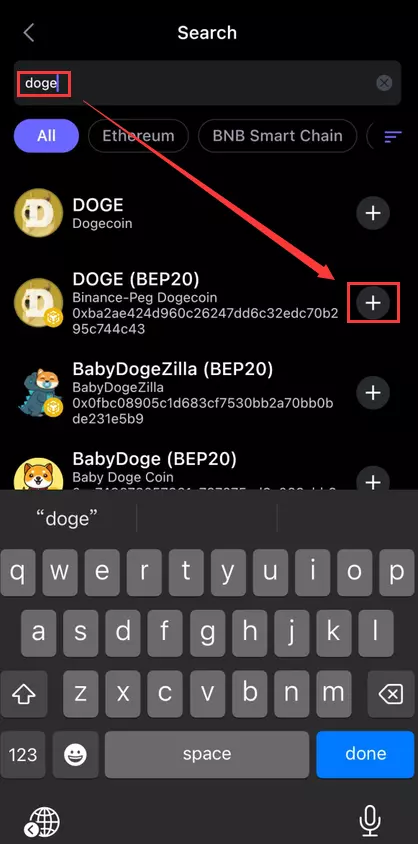
برای افزودن سکه ها، سکه هایی را که می خواهید اضافه کنید. انتخاب کنید. و روی «افزودن سکه Add Coin» در پایین کلیک کنید.

پیشنهاد مطالعه: بررسی کیف پول سخت افزاری سیف پال SafePal
بین برنامه و کیف پول سخت افزاری S1 به جلو و عقب اسکن کنید. (درست مانند نحوه جفت کردن دستگاه و برنامه با هم در مرحله آخر) تا داده ها به درستی بین برنامه و دستگاه همگام شوند.

پیشنهاد مطالعه: آموزش کیف پول سیف پال – آموزش نصب کیف پول سیف پال
سکهها با موفقیت اضافه شدند. و میتوانید آنها را در تب «مدیریت دارایی Asset Management» در دستگاه S1 مشاهده کنید.

منبع (zendesk.com)





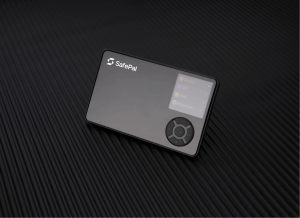









تهران لجر آموزش، قیمت و فروش کیف پول سخت افزاری ارز دیجیتال. با بیش از 5 سال سابقه درخشان فعالیت در حوزه واردات کیف پول سخت افزاری ارز دیجیتال. فروشگاهی که امنیت و سهولت را یکجا به شما هدیه می دهد.
لجرهای خریداری شده از تهران لجر دارای ۷۲ ساعت مهلت تست و خدمات ۲۴/۷ است.
دفتر مرکزی: 02171057121
همراه :09353810897